如何使用 iPhone 進行免提拍攝以獲得更好的自拍、集體照和弱光拍攝效果

您只需輕輕一按即可在 iPhone 上拍照,但您也可以使用免提相機應用程序拍攝更令人印象深刻的圖像。這使您可以拍攝更詳細的自拍照,將整個團隊納入畫面中,或在夜間模式下獲得更一致的結果 – 而且很容易做到。劇透警告:僅“嘿 Siri”是不夠的。
使用前置攝像頭自拍很容易,但後置攝像頭的效果更好。雖然 iPhone 11、12 和 13 系列機型上的鏡頭均為 12MP,但後置鏡頭具有速度更快的廣角鏡頭,可以讓更多光線進入,改善自動對焦並更好地捕捉動作。iPhone 12 Pro 和 13 Pro 系列設備還配備了激光雷達掃描儀,這還有助於自動對焦和夜間模式人像拍攝。
有多種方法可以設置 iPhone 的後置攝像頭,甚至無需觸摸設備即可拍攝照片,包括快捷方式應用程序、語音控制和外部小工具。如果這有助於您拍攝更好的自拍照,您也可以翻轉相機並使用這些前置鏡頭的技巧。
語音控制
要將 iPhone 設置為使用語音控制拍照,您需要轉到“設置”->“輔助功能”->“語音控制”並確保其已打開。
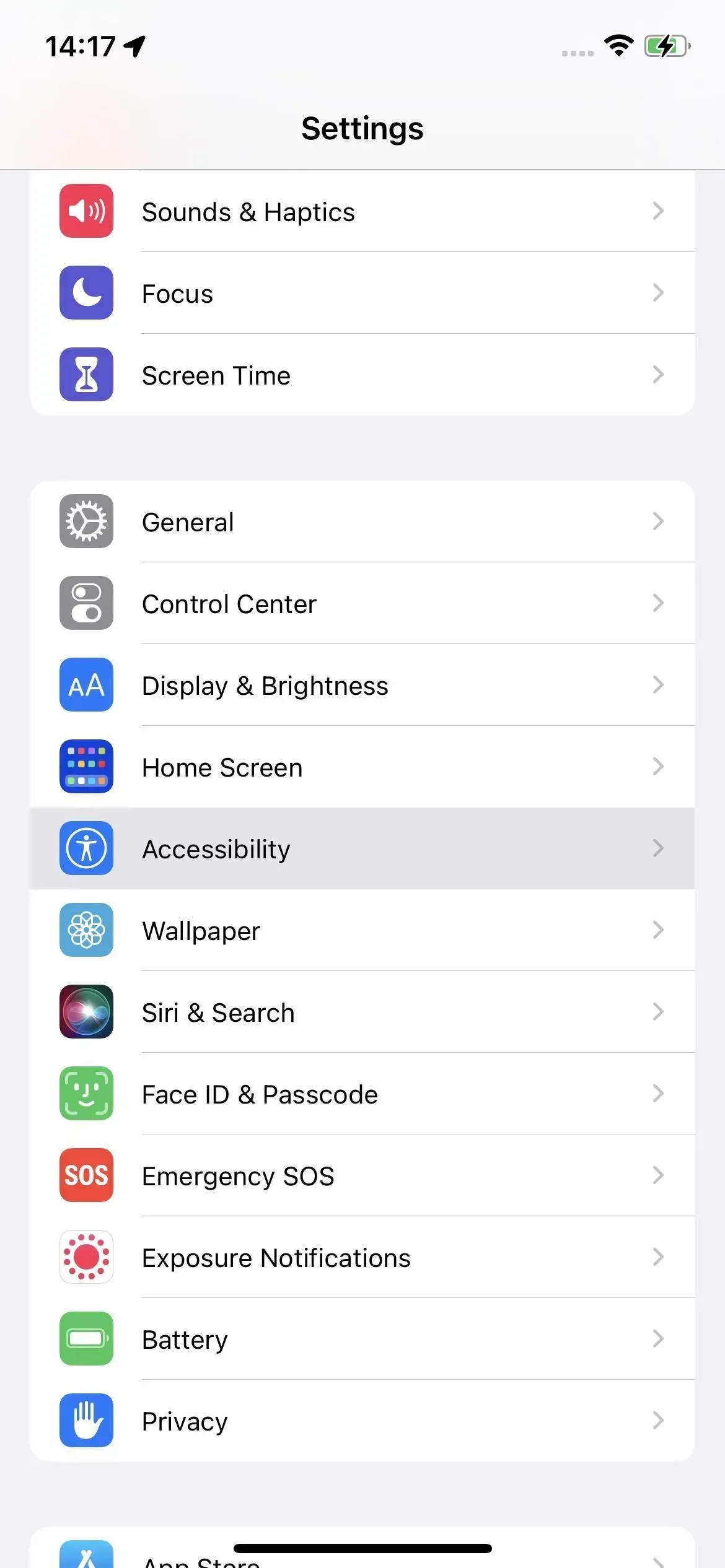
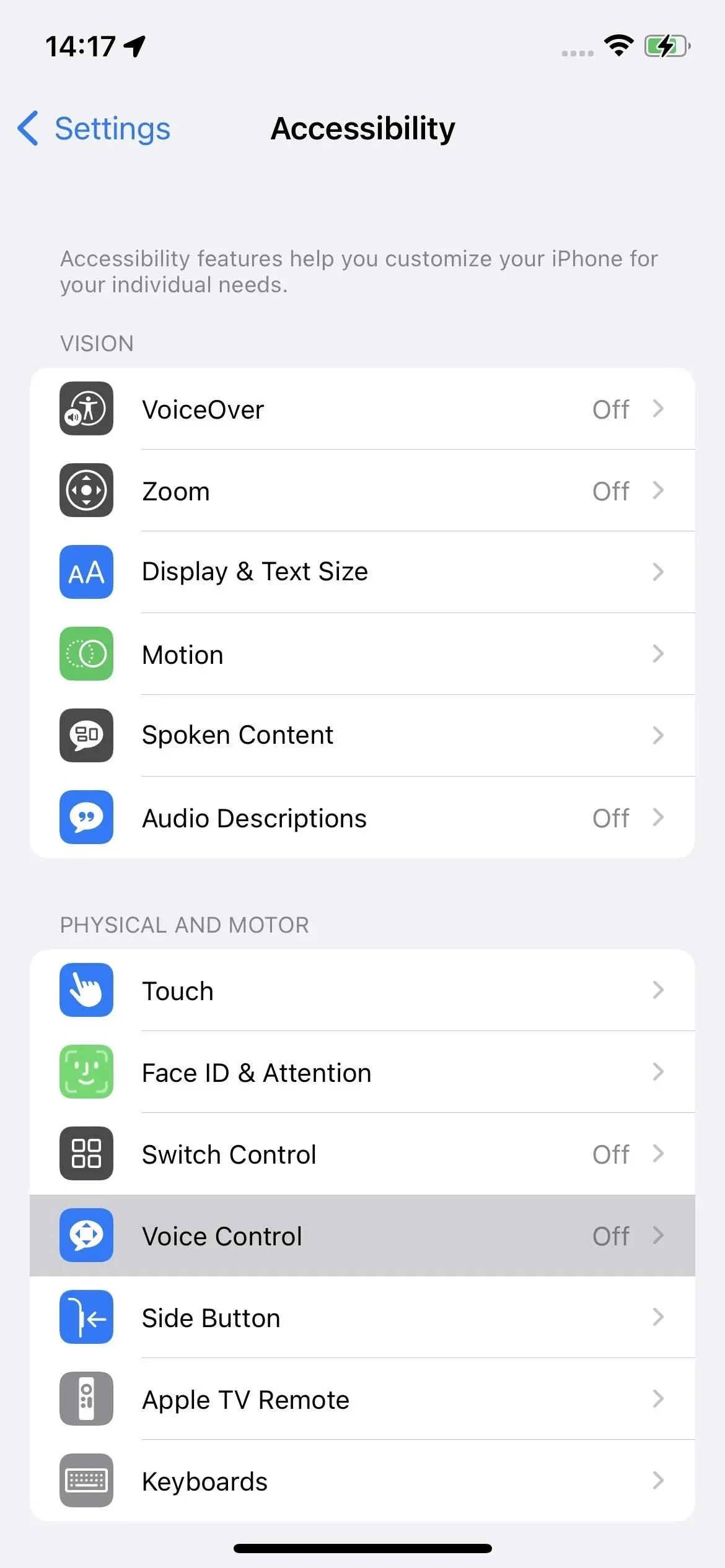
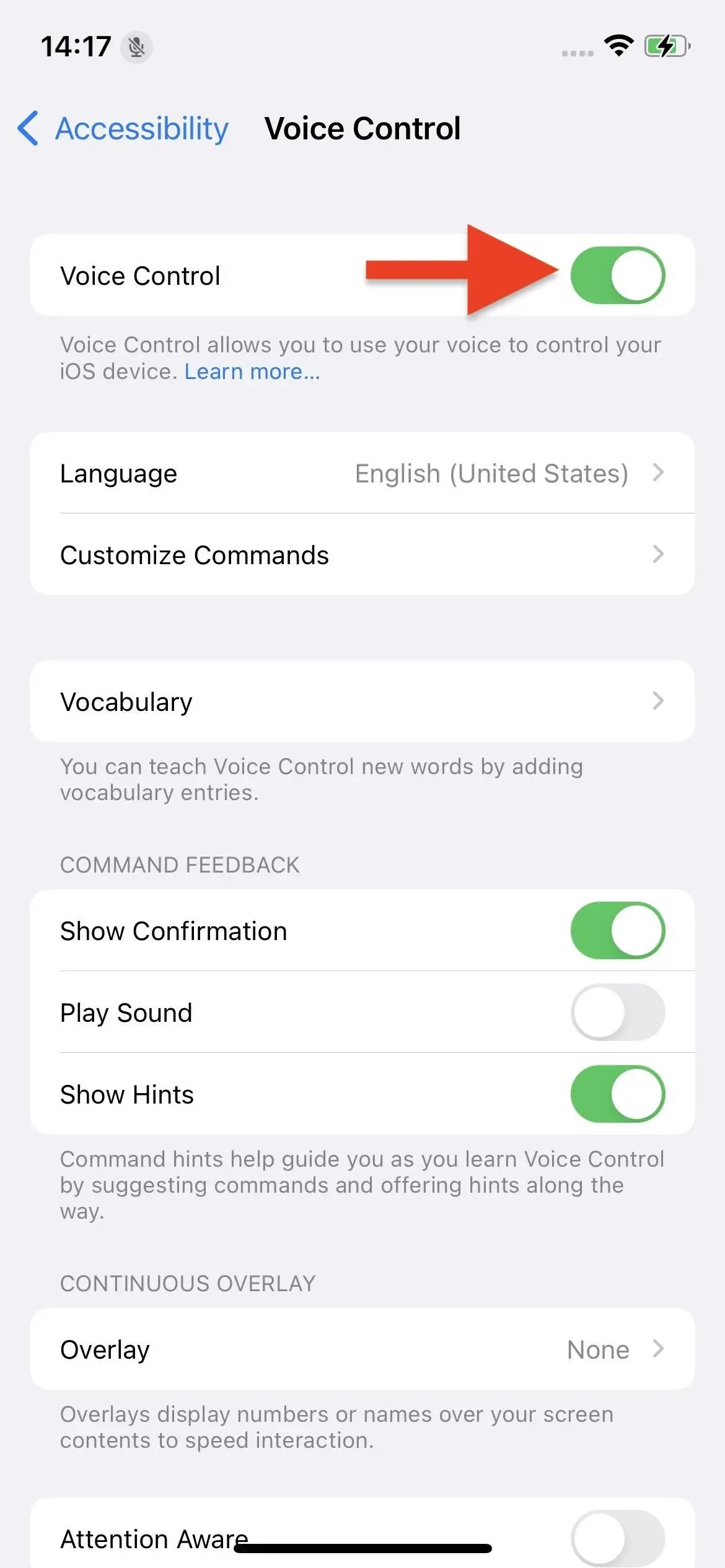
您還可以激活 Siri 並要求“打開語音控制”。這很棒,因為它可以完全免提完成,例如,如果您在調整鏡頭時已經離開了 iPhone。
您可以使用的另一個很酷的功能是輔助功能快捷方式。您只需為其分配語音控制,然後三次單擊側面或主頁按鈕即可打開或關閉語音控制。要將輔助功能快捷方式添加到控制中心,請轉到“設置”->“控制中心”,然後單擊輔助功能快捷方式旁邊的加號 (+) 按鈕。
設置輔助功能快捷方式(左)並將其添加到控制中心(右)。
聽完語音控制後,您無需觸摸 iPhone 即可輕鬆拍照。您可能知道,在 iPhone 上用手拍照的方法有多種。最常見的方法是按屏幕上的快門按鈕,但您也可以使用音量鍵。
您可以要求語音控制通過幾個簡單的步驟來完成此操作,而無需手動按下音量調高或調低按鈕。只需說“打開相機”即可打開相機應用程序(如果尚未激活),然後“調高音量”或“調低音量”即可拍照。(請注意,如果您的 iPhone 上安裝了多個相機應用程序,語音控制可能會打開同名的應用程序,例如Camera+。)
語音控制將保存您在照片應用程序中拍攝的所有照片。完成後,您可以說“調低音量”,然後“按確認”來禁用該功能。您還可以說:“嘿 Siri,關閉您的語音控制。”
另一個有效的命令是“顯示名稱”,它將顯示您在“相機”應用程序中可以說的所有內容。嘗試“點擊閃光燈”打開或關閉閃光燈,“點擊相機選擇”在前後攝像頭之間切換,或“點擊拍照”使用快門。或者,如果您想說出數字而不是按鈕名稱,請說“顯示數字”。
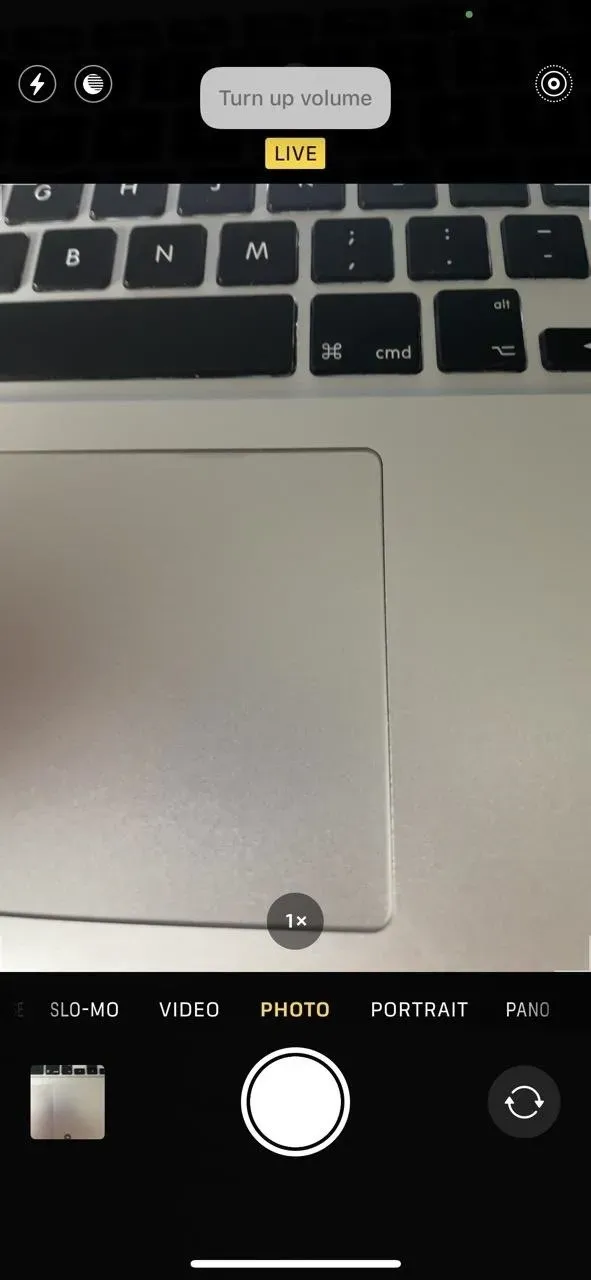
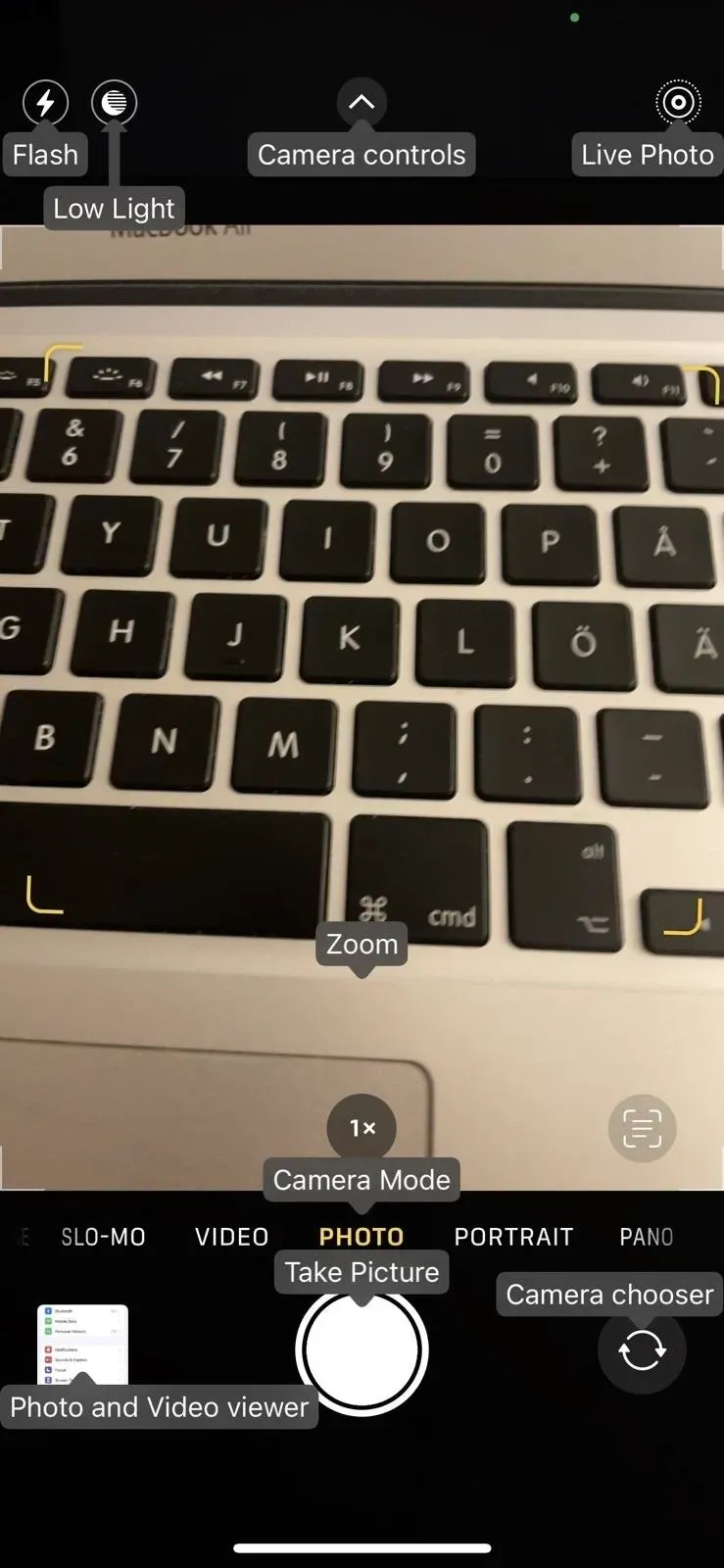
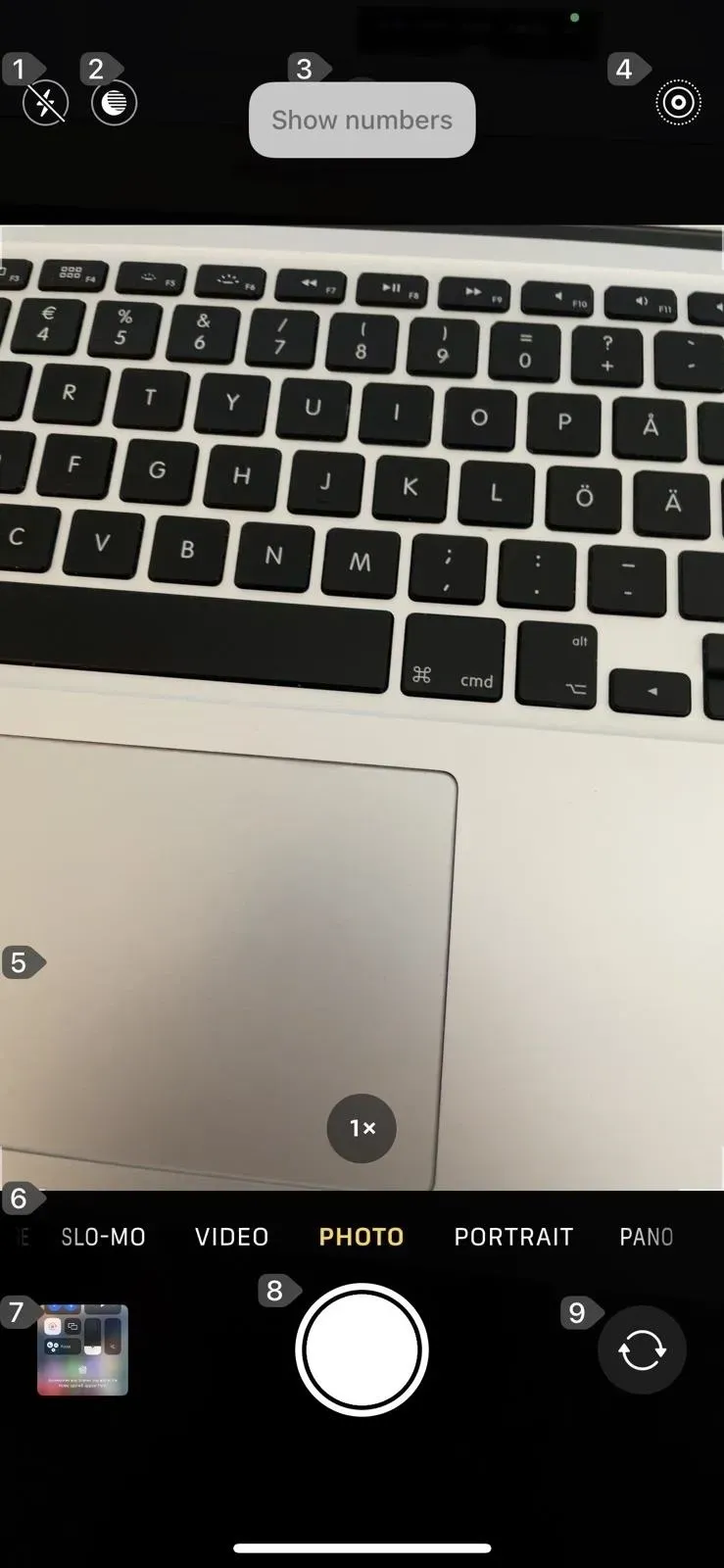
使用音量命令(左)並顯示名稱(中)或數字(右)。
一旦掌握了使用語音控制拍照的基礎知識,您就可以嘗試更高級的命令。嘗試說“放大”和“縮小”來靠近或遠離某個物體。向上滑動即可打開相機控件。向左滑動和向右滑動將切換相機模式,因此您可以拍攝普通照片和人像,而無需重新取景。
轉至設置 -> 輔助功能 -> 語音控制 -> 自定義命令,探索用戶控制菜單中的其他命令。
通過快捷方式使用 Siri
另一種選擇是“快捷方式”應用程序與 Siri 的結合。打開快捷方式並單擊圖庫選項卡。找到“Say Cheese”並點擊加號 (+) 將其添加到快捷方式列表中。從現在開始,每當您說“嘿 Siri,說奶酪”時,您的 iPhone 都會使用後置攝像頭拍照。您必須運行一次才能批准其所需的任何權限請求,例如保存到相冊。
請記住,該快捷方式僅使用廣角鏡頭,並且僅在標準照片模式下使用,而無需直接在相機應用程序中進行任何設置。因此,您可以使用相機應用程序進行構圖,但不必擔心長焦鏡頭或任何手動調整。從技術上講,無論您使用什麼應用程序,您都可以使用“嘿 Siri,說奶酪”,相機就會拍照。
如果您想使用其他觸發器,請轉到“快捷方式”應用程序中的“我的快捷方式”,點擊快捷方式上的省略號,然後將其名稱更改為您要使用的觸發詞或短語。關閉編輯器以保存您的更改。
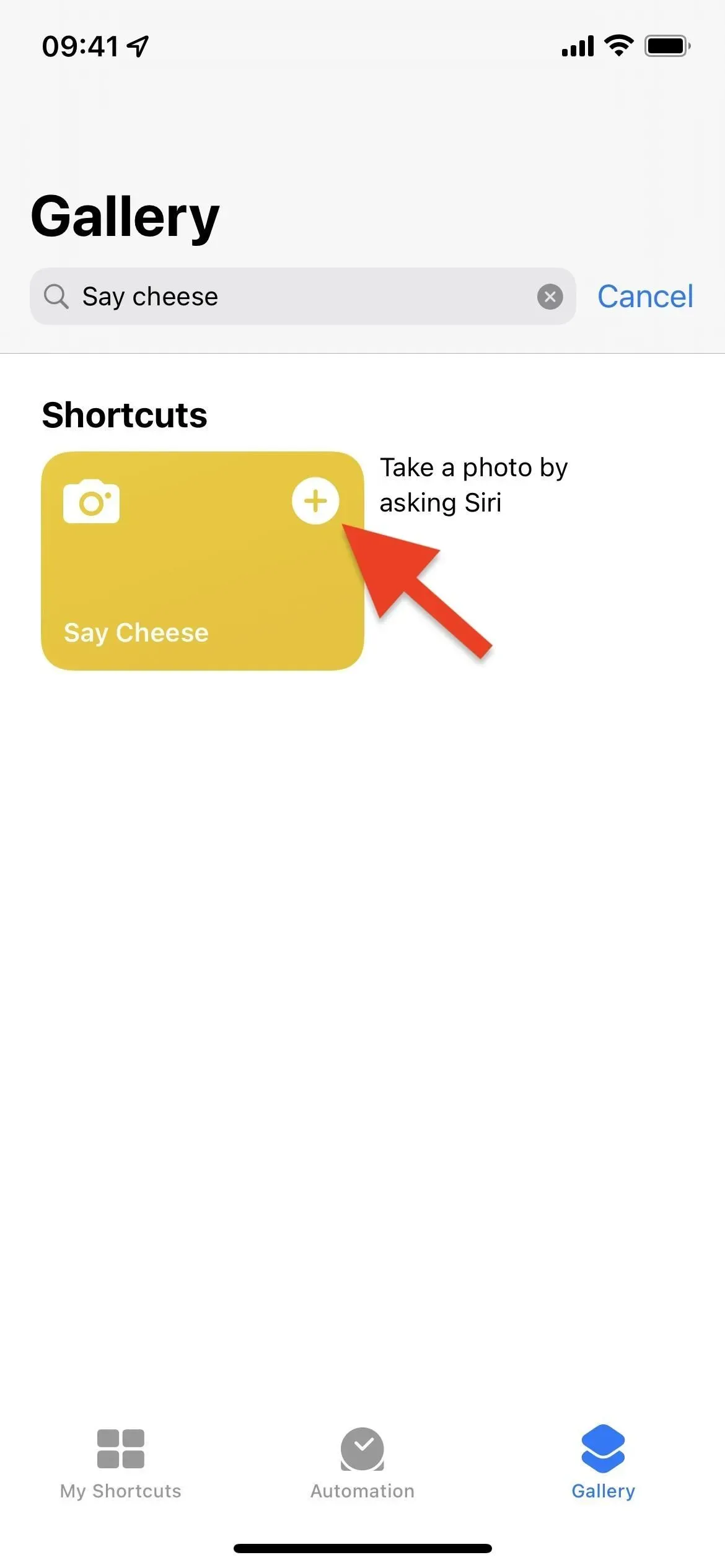
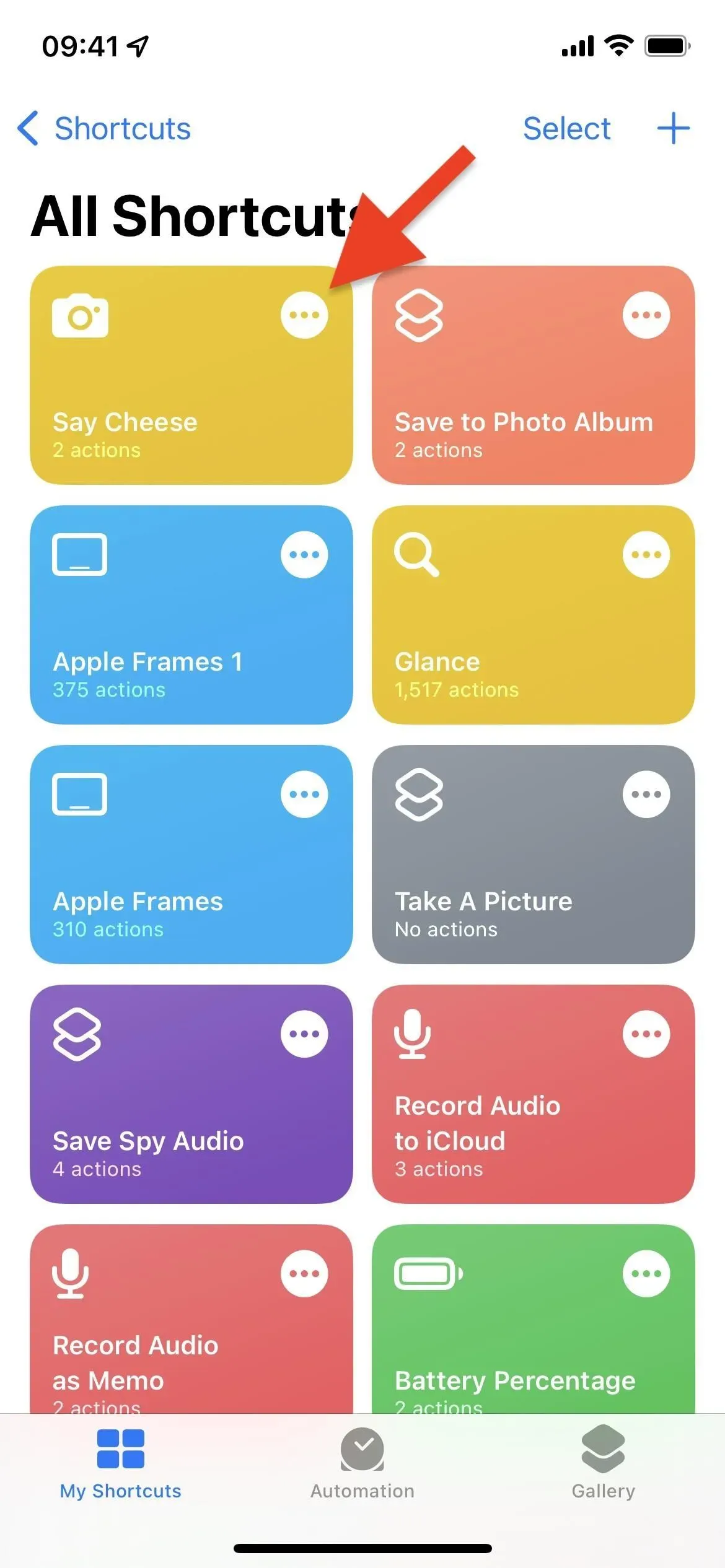
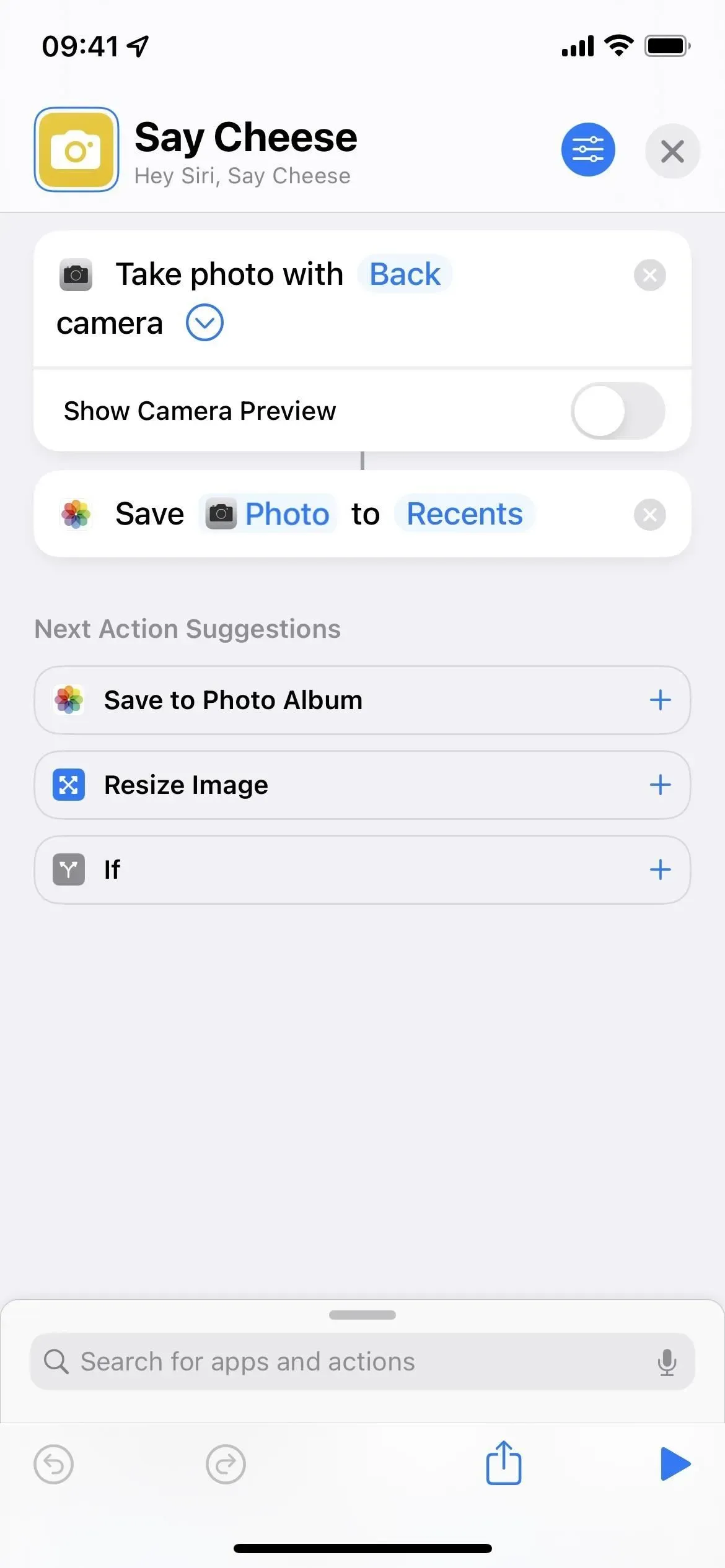
如果您想手動設置快捷方式,請按以下步驟操作:
- 打開快捷方式應用程序。
- 點擊頂部的加號 (+)。
- 插入快捷方式的名稱,例如“拍照”。
- 單擊“添加操作”或搜索欄。
- 找到並選擇拍照。
- 單擊操作字段中“相機”旁邊的箭頭。
- 禁用“顯示相機預覽”。
- 從工作流程末尾的建議中單擊“保存到相冊”。如果您沒有看到它,請重複步驟 4,然後查找並選擇一個操作。
- 如果您想更改保存圖像的相冊,請在此操作中單擊“最近”。
- 單擊頂部的 (X) 退出編輯器並保存快捷方式。
- 說“嘿 Siri,拍照”,它將啟動快捷方式。
其他可用選項
還有許多其他方法可以讓您的 iPhone 無需直接觸摸即可拍照。您可以發揮創意並探索提供此選項的各種小工具,或者使用 iPhone 上的其他內置功能。
- 如果您有三腳架或有合適的位置來安裝 iPhone,則計時器會非常有用。您可以使用相機應用程序中的相機控件將其打開。如果您看不到相機控件,請點擊頂部的箭頭或在屏幕上向上滑動。選擇 3 或 10 秒。
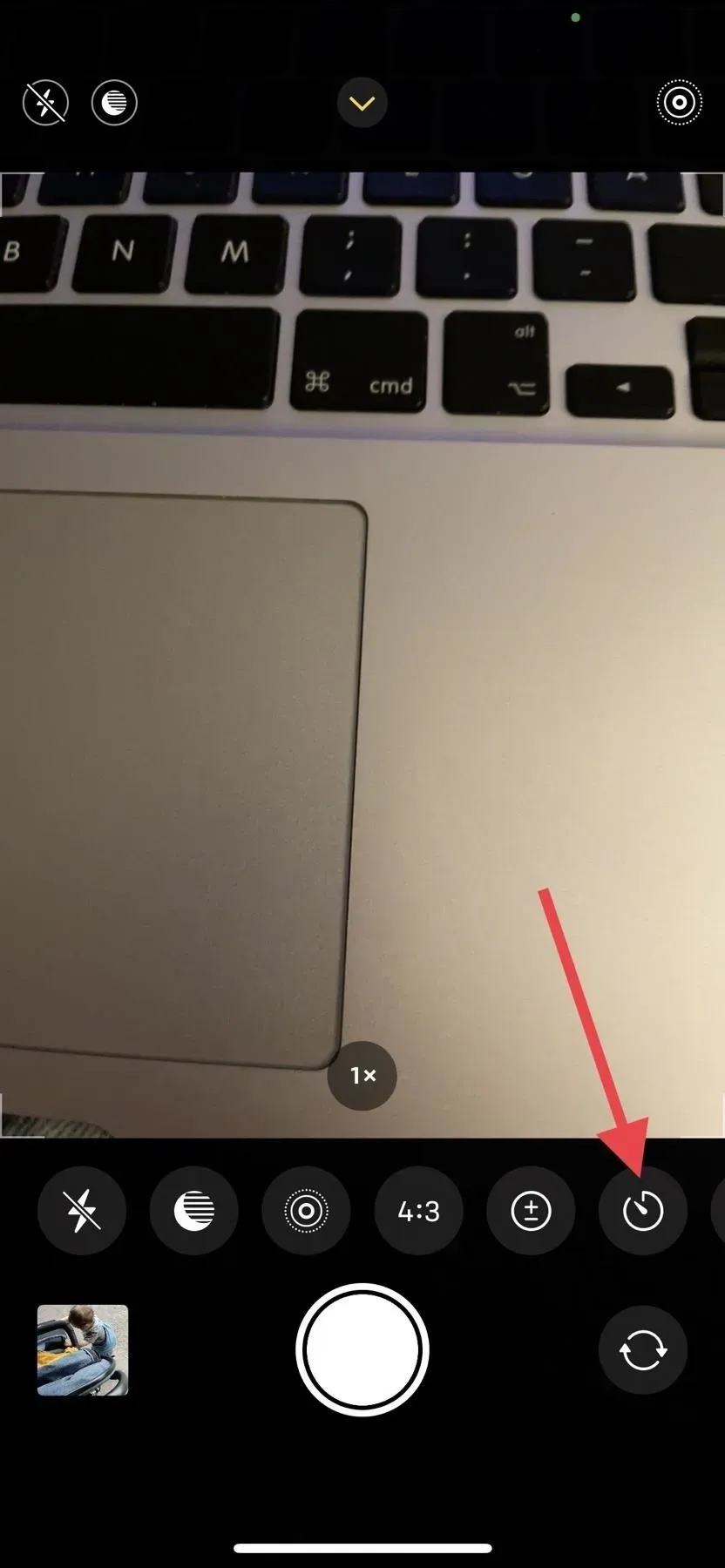
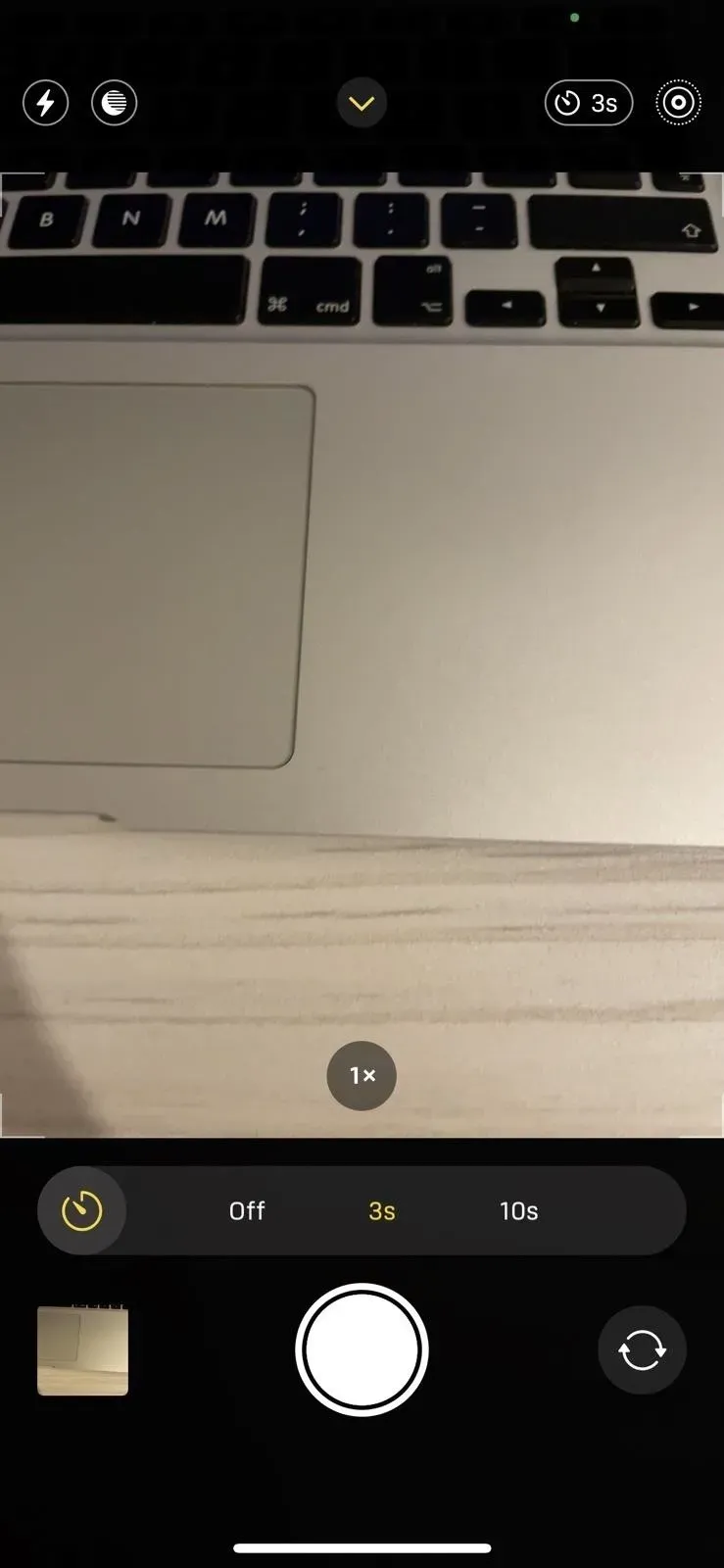



發佈留言